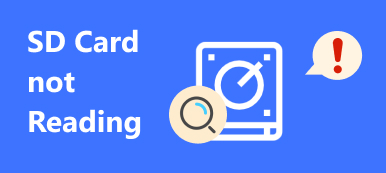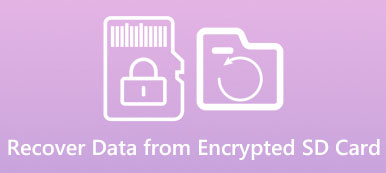Mange mennesker kan ikke leve uten smarttelefonene sine. Problemet er at smarttelefonen har begrenset intern lagring. Derfor bruker så mange mennesker SD-kort på sine telefoner og installer apper på SD-kort. På samme måte som annen maskinvare, er SD-kort lett skadet på grunn av ulike faktorer. Heldigvis er det noen tilnærminger for å få tilbake dataene dine fra et skadet SD-kort. Og i denne opplæringen skal vi vise deg hvordan du gjør det i detalj.
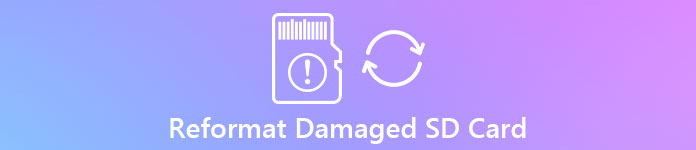
- Del 1: Situasjoner at SD-kort er skadet
- Del 2: Grunnleggende metoder for å fikse skadet SD-kort
- Del 3: Bruk chkdsk til å fikse / reparere et ødelagt SD-kort
- Del 4: Reformat SD-kort for å fikse skadet SD-kort
- Del 5: Slik gjenoppretter du data fra skadet SD-kort
Del 1: Situasjoner at SD-kort er skadet
Når vi snakker om skadet SD-kort, det er flere typiske symptomer, for eksempel:
1. Filene dine, for eksempel bilder og videoer, åpnes feil eller fragmentert.
2. Datamaskinen og smarttelefonen kan ikke oppdage, lese eller få tilgang til SD-kortet i det hele tatt.
3. Når du vil åpne filene på SD-kort, blir det nektet eller dukker opp SD-kortet er skadet.
4. Etter at du har satt inn SD-kortet i datamaskinen eller smarttelefonen, vises ingen fil opp.
5. Når du lagrer nye filer eller sletter filer på SD-kort, svarer det ikke.
Hvis du støter på en hvilken som helst situasjon ovenfor, betyr det at SD-kortet ditt er skadet.
Del 2: Grunnleggende metoder for å fikse skadet SD-kort
Et skadet SD-kort kan ikke være tilgang, lese eller redigere, men du kan følge de grunnleggende metodene for å fikse dette problemet enkelt.
Metode 1: Fix SD-kort som er skadet ved feilkontroll av Windows
Hvis du har en Windows-PC, kan den innebygde diskfeilkontrollfunksjonen fikse skadet SD-kort også.
Trinn 1. Sett SD-kortet inn i PC-en, og gå deretter til "Min datamaskin", høyreklikk på SD-kortet i Utforsker og velg "Egenskaper".
Trinn 2. Naviger til "Verktøy" -fanen i Egenskaper-vinduet, og klikk på "Sjekk" -knappen i delen "Feilkontroll".
Trinn 3. Vent til prosessen er ferdig, det skadede SD-kortet skal repareres.
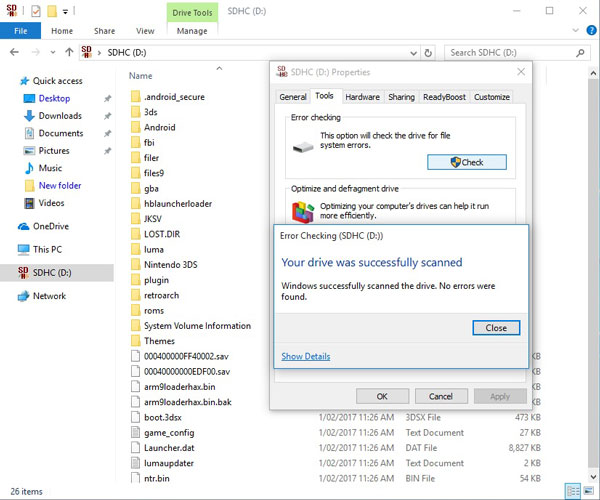
Metode 2: Løs skadet SD-kort på Mac
Trinn 1. Plugg det skadede SD-kortet i sporet, åpne Terminal og skriv inn "cd / Volumes". Og skriv deretter "ls" og trykk "Return" for å vise alle diskene på din Mac.
Trinn 2. Skriv inn "diskutil verifyVolume [SD-kortstasjonsbokstav]" for å begynne å bekrefte SD-kortet. Hvis du ser meldingen om at det var en feil og må repareres, fortsett til neste trinn.
Trinn 3. Skriv deretter inn "diskutil repairvolume / Volumes / [SD card drive letter]" og klikk "Return" for å starte reparasjon av SD-kortskade.
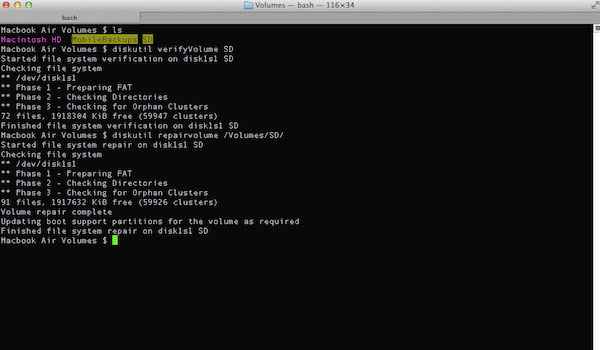
Del 3: Bruk chkdsk til å fikse / reparere et ødelagt SD-kort
Chkdsk er en Windows innebygd diskgjenopprettingsfunksjon. Når du støter på SD-kortskade, følger du trinnene nedenfor for å fikse det.
Trinn 1. Sett SD-kortet inn i en PC. Gå til "Min datamaskin" fra skrivebordet og sørg for å få stasjonsbokstaven til SD-kortet under "Bærbare enheter".
Trinn 2. Trykk på Win + R-tastene, du kan legge inn cmd og cilck "Enter" -tasten for å åpne et kommandovindu.
Trinn 3. Skriv chkdsk [minnekortstasjonsbokstav] / f og trykk deretter på "Enter" -tasten for å fikse SD-kortskader.

Del 4: Reformat SD-kort for å fikse skadet SD-kort
Hvis du vil bruke det skadede SD-kortet kontinuerlig, er reformat SD-kort et enkelt alternativ. Det kan fjerne alle programvarefeil og gjenoppbygge filsystemet på SD-kort.
Først og fremst, sett ditt SD-kort inn i en enhet som fortsatt kan oppdage det, for eksempel Windows PC, Mac-datamaskin eller Android-telefon.
Deretter må du utføre reformat SD-kort med tilhørende guide:
1. På Android-telefon, åpne "Innstillinger" -appen, gå til "Lagring" og trykk på "Format SD-kort" under SD-kortområdet.
2. Kjør Min datamaskin med en Windows-PC, finn til "Bærbare enheter", høyreklikk på SD-kortet og velg "Format", trykk "Start" -knappen i popup-dialogboksen.
3. På Mac velger du SD-kortet ditt under "Eksternt" i Diskverktøy-appen, klikker på "Slett" på øverste bånd for å aktivere formatvinduet, og deretter klikker du på "Slett" -knappen.
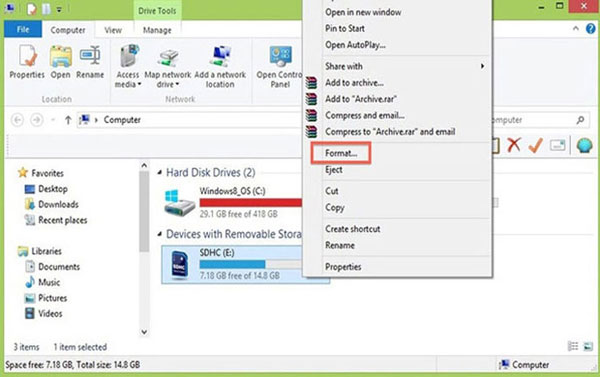
Del 5: Slik gjenoppretter du data fra skadet SD-kort
Reformatting SD-kort vil rydde opp alle dataene. Så, du trenger et profesjonelt verktøy for å gjenopprette data fra det skadede SD-kortet, for eksempel Apeaksoft Data Recovery. Hovedfunksjonene er:
1. Få tilbake filene dine med ett klikk når SD-kortet er skadet.
2. Arbeid på ulike faktorer forårsaket SD-kortskade, som forkerte operasjoner, virusangrep, systemkorrekt etc.
3. Støtte en rekke datatyper og formater, inkludert alle bilder, video, lyd, dokument, arkiv og e-postformater.
4. Gjenopprett filene på skadet SD-kort i originalformat og kvalitet.
5. Forhåndsvis alle filer og bestem deg for å gjenopprette alle dem eller bestemte elementer.
6. Dette SD-kortgjenopprettingsverktøyet er lett og kan gjenopprette filer raskt og trygt uten personvernlekkasje.
7. Videre er Data Recovery kompatibel med 10 / 8.1 / 8 / 7 / Vista / XP.
Kort sagt, det er det beste alternativet for å gjenopprette dataene dine fra et skadet SD-kort.
Du liker også å lese: SD Card Recovery Software
Slik gjenoppretter du et skadet SD-kort
Trinn 1. Kjør Data Recovery etter at du har installert den på datamaskinen din, og sørg for å sette inn SD-kortet i PCen. Det er to seksjoner på hjemmegrensesnittet, datatyper og steder. Naviger til datatypeområdet, velg filtypene ved å krysse av for de tilsvarende avmerkingsboksene, for eksempel Image, Video, Audio, etc. Gå deretter til plasseringsområdet og velg SD-kortet ditt i delen "Removable Devices". Data Recovery vil fungere når du trykker på "Scan" -knappen.

Trinn 2. Etter rask skanning blir du ført til detaljvinduet. Gå til hver mappe og forhåndsvis dem. Videre kan "Filter" -funksjonen øverst i vinduet raskt finne ønskede filer. Hvis du ikke finner de ønskede filene, klikker du på "Deep Scan" -knappen for å skanne SD-kortet dypt.

Trinn 3. Til slutt velger du alle filene du vil gjenopprette fra det skadede SD-kortet, og klikker på "Gjenopprett" -knappen for å begynne å pakke ut data til datamaskinen. Når det er gjort, kan du bla gjennom, kopiere og lime inn eller redigere filene dine som vanlig.

Konklusjon:
Ifølge vår forskning søker flere og flere personer etter hvordan man gjenoppretter data fra skadet SD-kort på forum og sosiale medier. Og vi ønsker at våre guider og forslag ovenfor kan hjelpe deg med å reparere det skadede SD-kortet og få tilbake data på den.